利用Multisim10中的MCU模块进行单片机协同仿真
搭建电路时,当将单片机U1放入电路图中时,会出现MCU向导,如图2所示。第一步,分别输入工作区路径和工作区名称。工作区名称任意,这里输入MCUCosimWS。第二步,如图3所示,在项目类型(Projecttype)下拉框有两个选项:标准(Standard)和加载外部Hex文件(LoadExternalHexFile),你可以在Keil等环境下编写汇编和C源程序,然后生成Hex文件,再通过“加载外部Hex文件”导入。限于篇幅这里选标准(Standard),接着在“编程语言”(Programminglanguage)下拉框里会有两个选项:C和汇编(Assembly),如果选择C,则在汇编器/编译器工具(Assembler/Compilertool)下拉框会出现Hi-TechC51-Litecompiler,我们这里选择汇编(Assembly),则出现8051/8052Metalinkassembler。接下来在项目名称(Projectname)里输入名称,如CosimProject。第三步,如图4所示,对话框里有两个选项:创建空项目(Createemptyproject)和添加源文件(Addsourcefile)。选择添加源文件,点击完成。保存文件,键入M10Cosim作为文件名,然后查看“设计工具箱”(DesignToolbox),应如图5所示。
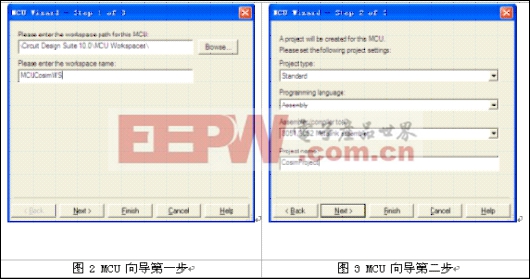
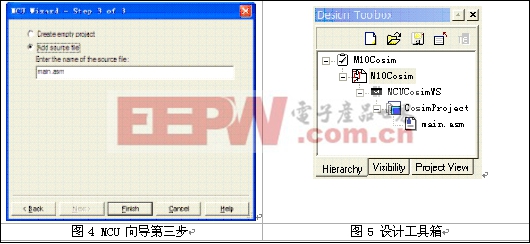
你可能更愿意用C来编写程序,而不是汇编,或两个都用,或还想引入外部Hex文件,这都可以通过用“MCU代码管理器”添加MCU项目来解决。在设计工具箱里右键单击MCUCosimWS,选择“MCU代码管理器”(MCUCodeManager),点击“新MCU项目”(NewMCUProject)按钮,选择“项目类型”(ProjectType),可以是标准(Standard)或加载外部Hex文件(LoadExternalHexFile),这里选“标准”,接着输入名称,如Cosim_C_Project,确定后就可以在MCU代码管理器对话框里进行下一步设置了,可以创建新文件,设置汇编器/编译器等等。如图6所示,这时已经多了一个Cosim_C_Project项目(未添加C代码源文件),前面图标空心的方框说明它不是“当前使用的项目”(ActiveMCUProject)。
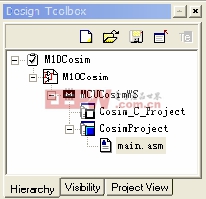
图6用MCU代码管理器添加的新项目
编写并编译MCU源程序
双击CosimProject下的main.asm输入程序,程序清单及注释如下:
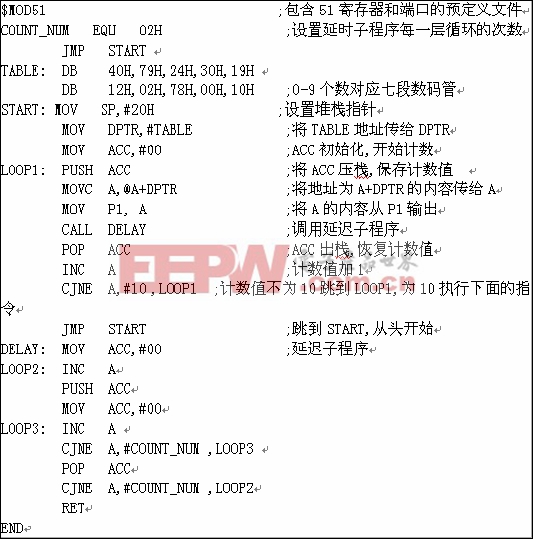
由于汇编器是Metalinkassembler,详细的宏命令等可以参考其用户手册。编写好程序后,选择菜单MCU→MCU8051U1→Build,这里的下拉子菜单可能是“MCU8051U2”或“U3”,主要对应电路图中单片机的符号名称,Build的结果会输出到SpreadsheetView中。


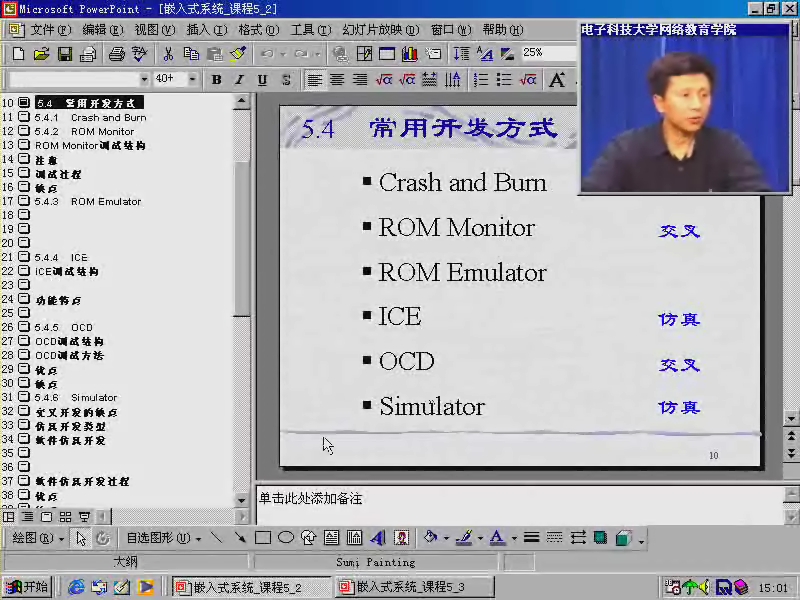

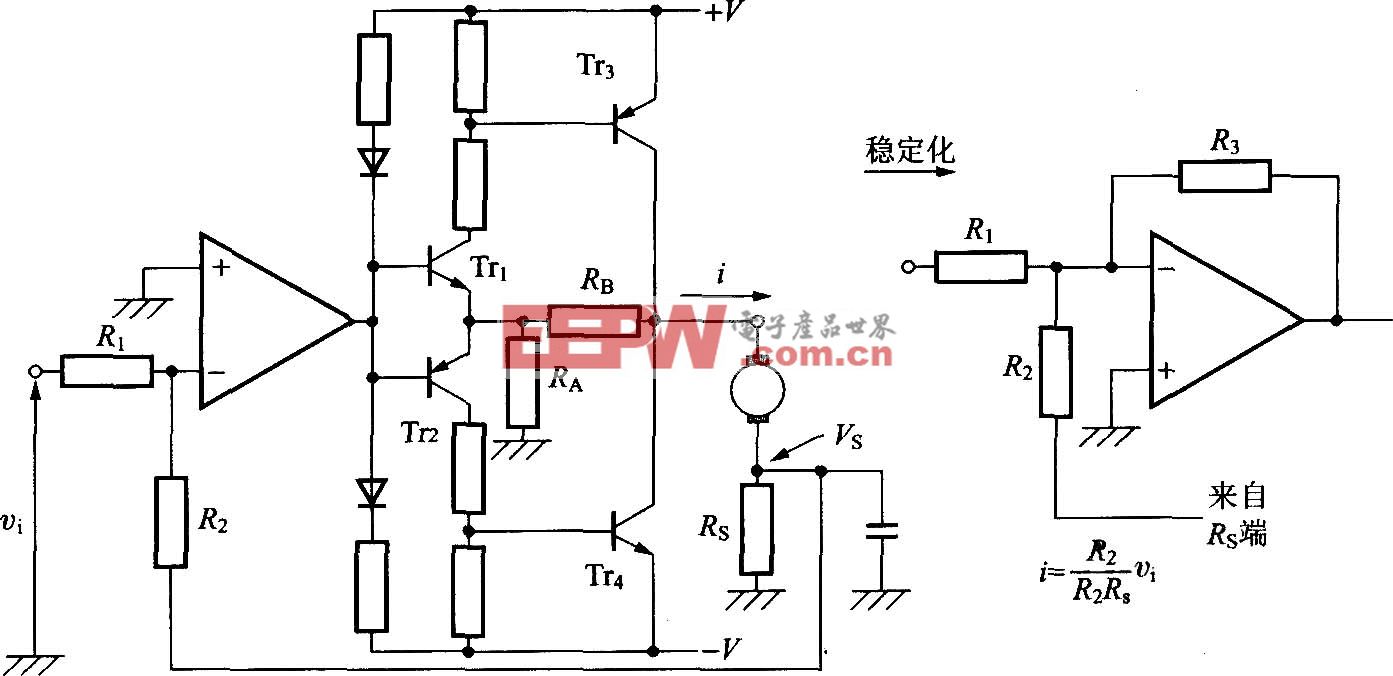




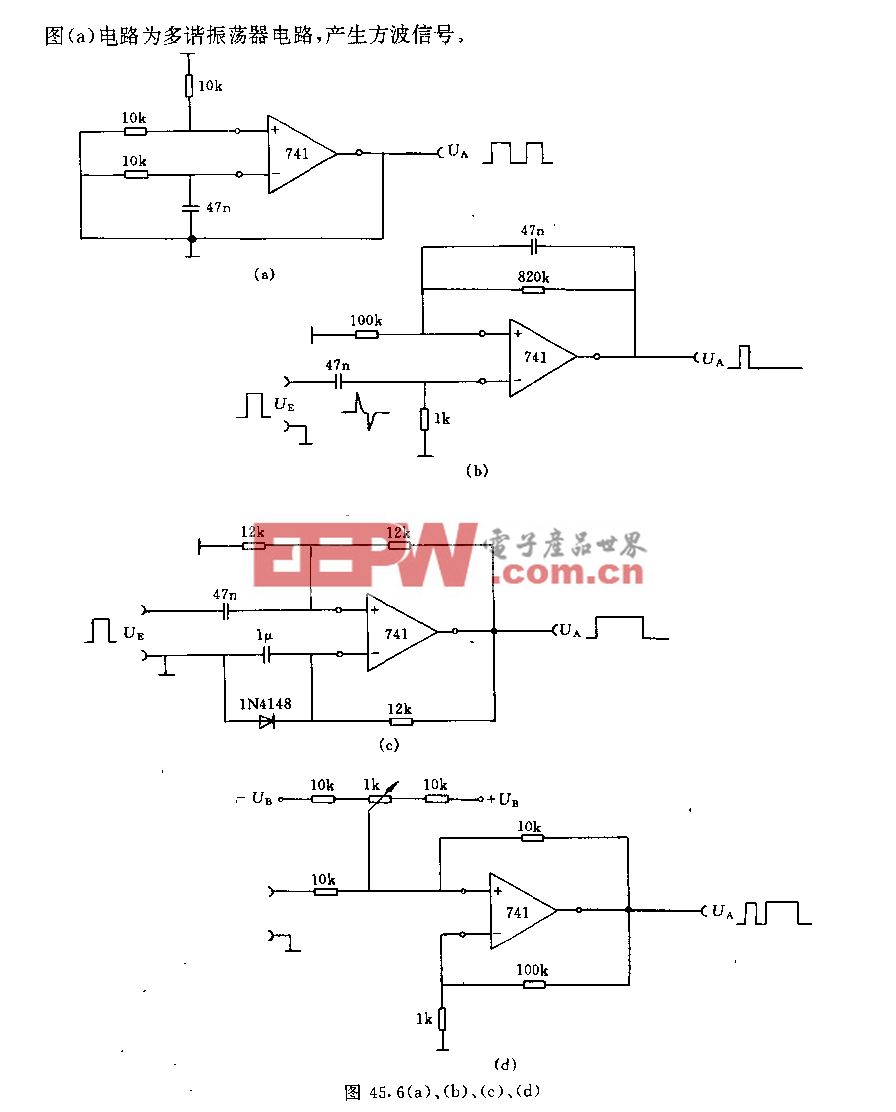



评论